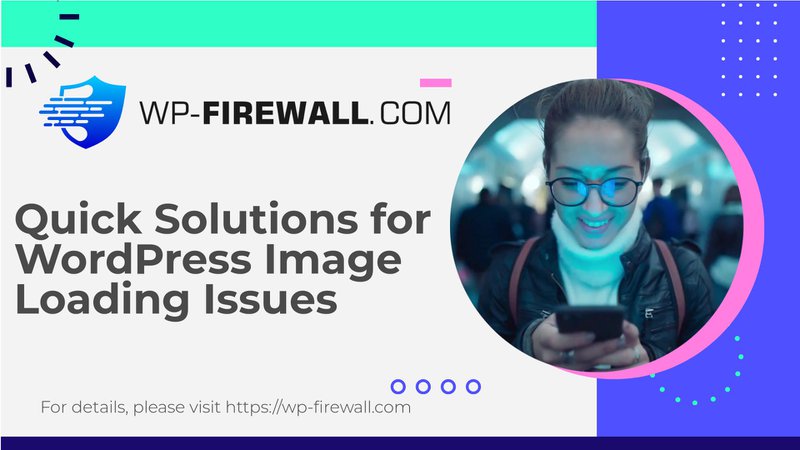
عندما تفشل صور WordPress في التحميل، فقد يؤثر ذلك بشكل كبير على المظهر المرئي ووظائف موقع الويب الخاص بك. في هذه المقالة، سنتناول الأسباب الشائعة لهذه المشكلة ونقدم حلولاً عملية لضمان عرض صورك بشكل صحيح. سنناقش أيضًا كيفية منع تكرار هذه المشكلات في المستقبل.
استكشاف الأخطاء وإصلاحها بشكل أساسي في مشكلة عدم عرض الصور في WordPress
- تأكد من أحدث إصدار من WordPressالخطوة الأولى في استكشاف الأخطاء وإصلاحها هي التحقق مما إذا كنت تستخدم أحدث إصدار من WordPress. في بعض الأحيان، يمكن حل المشكلات الفنية المرتبطة بعرض الصور عن طريق التحديث إلى أحدث إصدار. على سبيل المثال، كانت هناك بعض المشكلات المعروفة في الإصدار 3.9.1 والتي قد تتسبب في عدم ظهور الصور.
- تحديث المكونات الإضافيةتأكد من تحديث كافة المكونات الإضافية. قد تتسبب المكونات الإضافية القديمة أحيانًا في حدوث مشكلات في عرض الصور. غالبًا ما يؤدي تنزيل أحدث التحديثات إلى حل المشكلة.
- النسخ الاحتياطي لموقعكقبل إجراء أي تغييرات، قم بإنشاء نسخة احتياطية كاملة لموقعك. وهذا يضمن إمكانية الرجوع إلى حالته الأصلية إذا تسببت أي تحديثات في حدوث مشكلات أخرى.
- التحقق من مكتبة الوسائطتأكد من تحميل الصور بشكل صحيح من خلال لوحة تحكم WordPress. إذا تم تحميل الصور عبر FTP، فقد لا تظهر في مكتبة الوسائط.
- استخدم أدوات المطوراستخدم أدوات المطور في Chrome لفحص المشكلة. انقر بزر الماوس الأيمن على الرابط غير النشط على موقعك وافحص وحدة تحكم المطور بحثًا عن رسائل مثل "تعذر تحميل الصورة".
التحقق من تنسيق ملف .php
- فحص ترميز ملف .phpقد يظهر خطأ عدم عرض صور WordPress بسبب تنسيق ملف .php خاطئ. استخدم cPanel أو وظيفة ترميز من خلال أمر Linux للتحقق من ترميز ملفات .php. التنسيق الموصى به هو utf-8.
- التحقق من إعداد مجلد الوسائطتأكد من إعداد مجلد الوسائط بشكل صحيح. يجب أن يكون مجلد التحميلات هو /wp-content/uploads. إذا كان الإعداد مختلفًا، فقد يتسبب ذلك في حدوث خطأ "عدم عرض الصورة".
- التحقق من عملية التحميلتأكد من أن الصورة مربوطة بشكل صحيح في HTML ومخزنة في المجلد الصحيح. تأكد من تحميل الصور عبر لوحة تحكم WordPress لعرضها بشكل صحيح في مكتبة الوسائط.
إصلاح أخطاء مسار الصورة
- تأكد من وجود الملف الفعليأولاً، تأكد من وجود الملف الفعلي حيث يبحث WordPress. قد تؤدي التكوينات الخاطئة في إعدادات .htaccess إلى إعادة توجيه الطلبات بشكل خاطئ، مما يتسبب في حدوث أخطاء في المسار.
- تعطيل الإضافات الإضافية الأخيرةحاول تعطيل الإضافات الحديثة لمعرفة ما إذا كان هذا يحل المشكلة. في بعض الأحيان، قد تغير المكونات الإضافية مساراتها بشكل ديناميكي، مما يتسبب في حدوث تعارضات.
مشاكل شبكة CDN
- التحقق من مسار CDNإذا لم تتم مزامنة إعدادات CDN أو تكوينها بشكل صحيح، فقد لا يتم عرض الصور. تأكد من صحة مسار CDN في إعدادات WordPress وامسح ذاكرة التخزين المؤقت. إذا استمرت المشكلات، فقم بتعطيل CDN مؤقتًا لمعرفة ما إذا كانت الصور تعود.
منع عدم عرض الصور في ووردبريس
- حافظ على تحديث المكونات الإضافيةالصيانة المستمرة هي المفتاح. حافظ على تحديث جميع المكونات الإضافية لمنع مشكلات التوافق التي قد تتسبب في عدم عرض الصور.
- مراقبة تكوينات CDNقم بالتحقق من تكوينات شبكة CDN وتحديثها بانتظام للتأكد من إعدادها بشكل صحيح وعدم تسببها في أي مشكلات أثناء تحميل الصور.
- مسح ذاكرة التخزين المؤقت للمتصفحبعد التحديثات، قم بمسح ذاكرة التخزين المؤقت للمتصفح لإزالة أي بقايا من المحتوى المختلط أو أي مشكلات أخرى قد تؤثر على عرض الصورة.
- تكوين SSL بشكل صحيحتأكد من تحديث شهادة SSL لموقعك وتكوينها بشكل صحيح. استخدم مكونًا إضافيًا مثل Really Simple SSL لتكوين شهادة SSL بسرعة.
- فرض استخدام HTTPSأضف الأمر التالي إلى ملف wp-config.php لفرض استخدام HTTPS:
لو ($_SERVER['HTTP_X_FORWARDED_PROTO'] == 'https')تأكد من إضافته قبل السطر التالي.
$_SERVER['HTTPS']='on';
من خلال اتباع هذه الخطوات والحفاظ على نهج استباقي لاستكشاف الأخطاء وإصلاحها والتحديث، يمكنك التأكد من تحميل صور WordPress بشكل صحيح وأن موقعك يظل جذابًا بصريًا وعمليًا.
لماذا تحتاج إلى جدار حماية قوي لموقع WordPress الخاص بك
في حين أن استكشاف مشكلات عرض الصور وإصلاحها أمر بالغ الأهمية، فمن المهم بنفس القدر التأكد من أن موقع WordPress الخاص بك آمن. يمكن أن يساعد مكون إضافي قوي لجدار الحماية في منع التهديدات الأمنية المختلفة وضمان بقاء موقعك آمنًا وعمليًا.
فيما يلي بعض الميزات الرئيسية لمكون جدار الحماية القوي:
- الكشف عن التهديدات في الوقت الحقيقي: يجب أن يكون مكون جدار الحماية الجيد قادرًا على اكتشاف التهديدات في الوقت الفعلي وحظرها قبل أن تسبب أي ضرر.
- تحديثات منتظمة: التحديثات المنتظمة ضرورية للحفاظ على توافق البرنامج الإضافي مع أحدث إصدارات WordPress ولإصلاح أي ثغرات أمنية.
- قواعد قابلة للتخصيص:إن القدرة على تخصيص القواعد استنادًا إلى احتياجات موقعك المحددة أمر بالغ الأهمية لتحقيق الأمان الفعال.
- تحسين الأداء: لا ينبغي لمكون جدار الحماية الجيد أن يعمل على تعزيز الأمان فحسب، بل يجب أيضًا أن يعمل على تحسين الأداء عن طريق تقليل الحمل على الخادم الخاص بك.
- واجهة سهلة الاستخدام: تتيح الواجهة البديهية للمستخدمين إدارة البرنامج الإضافي وتكوينه بسهولة دون الحاجة إلى معرفة تقنية واسعة النطاق.
من خلال دمج مكون إضافي قوي لجدار الحماية في موقع WordPress الخاص بك، يمكنك التأكد ليس فقط من عرض صورك بشكل صحيح ولكن أيضًا من أن موقعك يظل آمنًا من التهديدات المختلفة.
ابدأ بتأمين موقع WordPress الخاص بك
لضمان بقاء موقع WordPress الخاص بك آمنًا وعمليًا، فكر في الاشتراك في خطتنا المجانية على خطة WP-Firewall المجانيةسيمنحك هذا إمكانية الوصول إلى ميزات الأمان الأساسية التي يمكن أن تساعد في منع أخطاء المحتوى المختلط، ومشكلات عرض الصور، والتهديدات الأمنية الأخرى. إذا كنت بحاجة إلى ميزات أكثر تقدمًا، فقم بالترقية إلى خطتنا PRO للحصول على الحماية الشاملة وتحسين الأداء.

